使用 SSH 配置解释器
最后修改时间:2023 年 9 月 26 日警告
配置 SSH 解释器时不能使用 Windows 计算机作为远程主机。
通过 SSH 配置远程 Python 解释器
确保远程主机上运行着 SSH 服务器,因为 PyCharm 通过 ssh 会话运行远程解释器。
执行以下操作之一:
单击Python 解释器选择器并选择添加新解释器。
按打开“设置”并转到“项目:<项目名称> |” Python解释器。单击可用解释器列表旁边的添加解释器链接。CtrlAlt0S
单击Python 解释器选择器并选择解释器设置。单击可用解释器列表旁边的添加解释器链接。
选择在 SSH 上。
选择一个选项来创建新的 SSH 连接,然后指定服务器信息(主机、端口和用户名)。

或者,您可以选择现有并从列表中选择任何可用的 SSH 配置。要创建新的 SSH 配置,请按照以下步骤操作:
- 创建 SSH 配置
单击
配置列表旁边的 :

单击
,禁用仅对此项目可见复选框,然后填写必填字段:
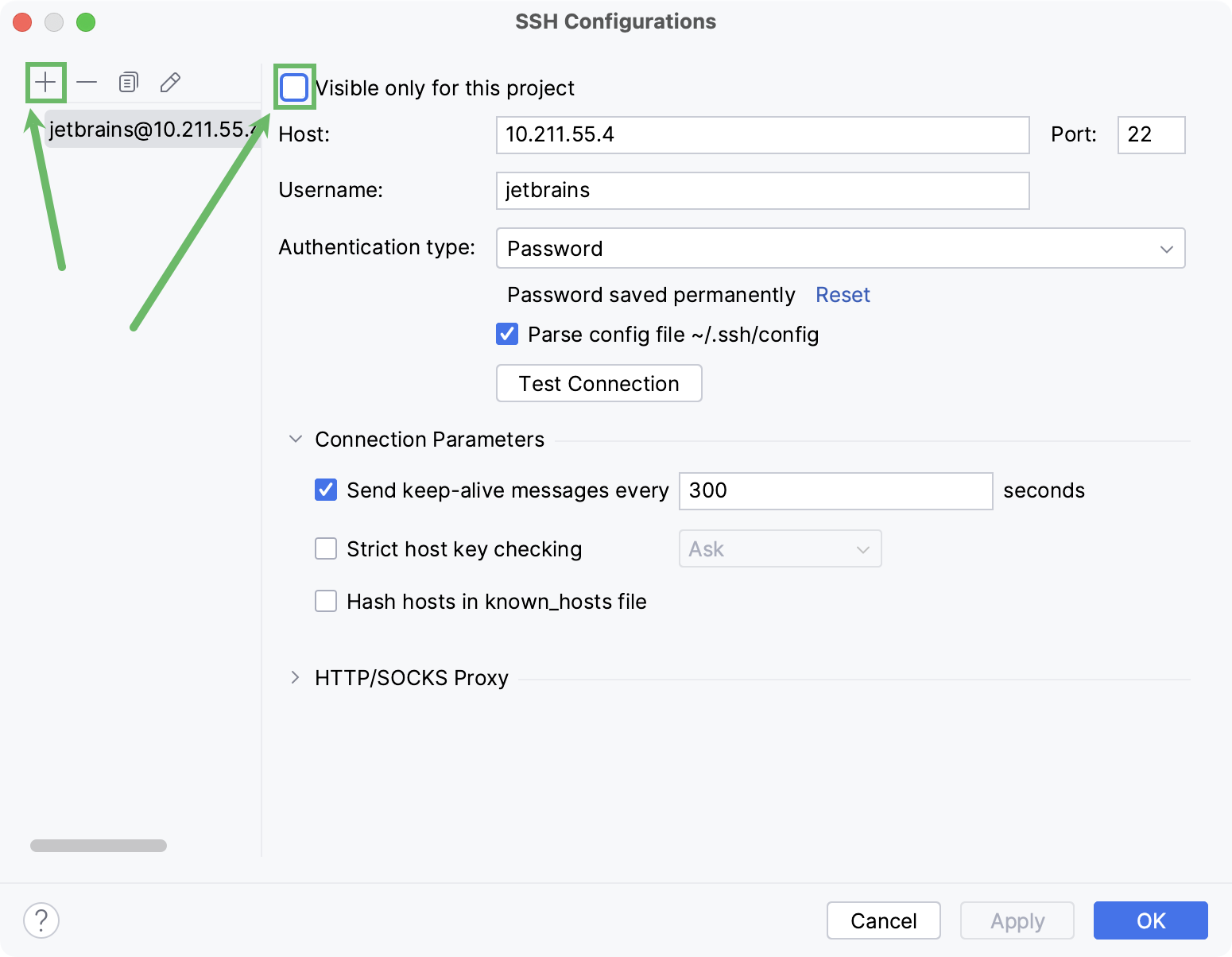
完成后,新创建的 SSH 配置将出现在可用配置列表中。它还将在SSH 部署配置设置中可用。单击“下一步”继续:

在下一个对话框窗口中,提供连接到目标服务器的身份验证详细信息。

选择密码或密钥对(OpenSSH 或 PuTTY)并输入您的密码或密码。如果选择密钥对(OpenSSH 或 PuTTY) ,请指定:
私钥:包含私钥的文件的位置
密码:类似于密码,用于加密私钥。
单击“下一步”继续。
等待 PyCharm 完成 SSH 服务器的自省。

在下一个对话框中,选择要在 SSH 服务器上配置的 Python 环境类型。
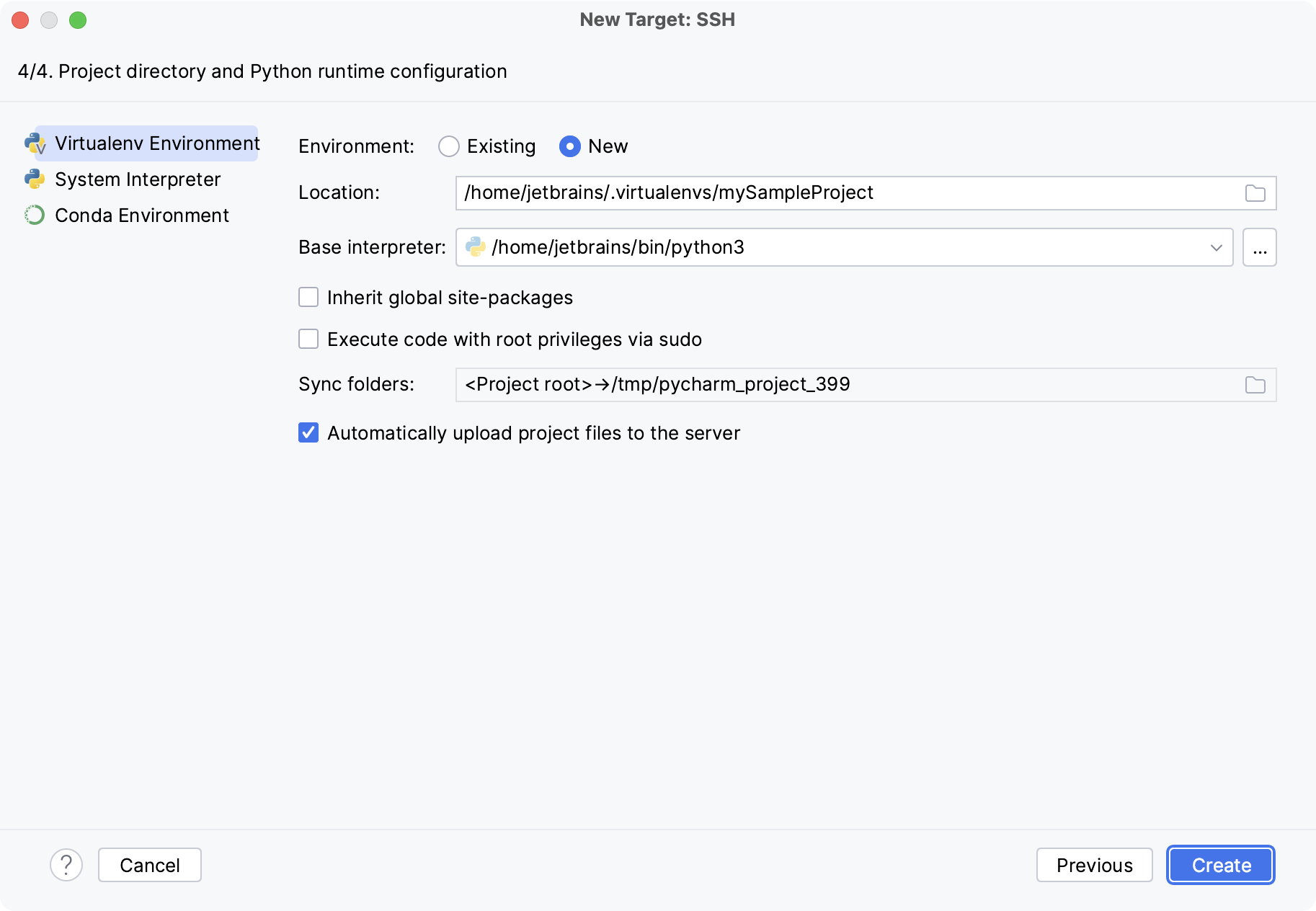
如果您希望将计算机上全局 Python 中安装的所有包添加到您要创建的虚拟环境中,请选中“继承全局站点包”复选框。该复选框对应于virtualenv
--system-site-packages工具的选项。如果您需要以 sudo 用户身份在 SSH 服务器上执行 Python 代码,请启用通过 sudo 以 root 权限执行代码复选框。
您可以配置本地项目和服务器之间的路径映射。为此,请单击“同步文件夹”字段中的“浏览”图标,然后输入本地项目文件夹的路径和远程服务器上的文件夹的路径。
单击“创建”完成解释器的添加。
切换 SSH 解释器时同步项目文件
当您更改项目解释器并选择 SSH 解释器时,您可能需要将本地内容与目标服务器同步。注意右下角的通知气球:
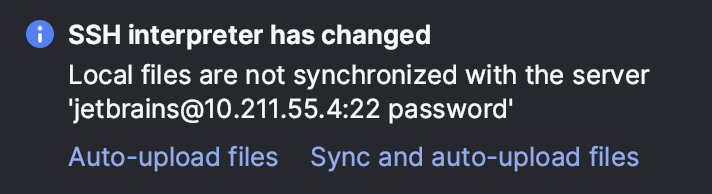
您可以选择启用文件自动上传到服务器:
单击“自动上传文件”以在下次保存时开始上传。
单击同步并自动上传文件可立即同步文件并在以后每次保存时上传它们。
感谢您的反馈意见!